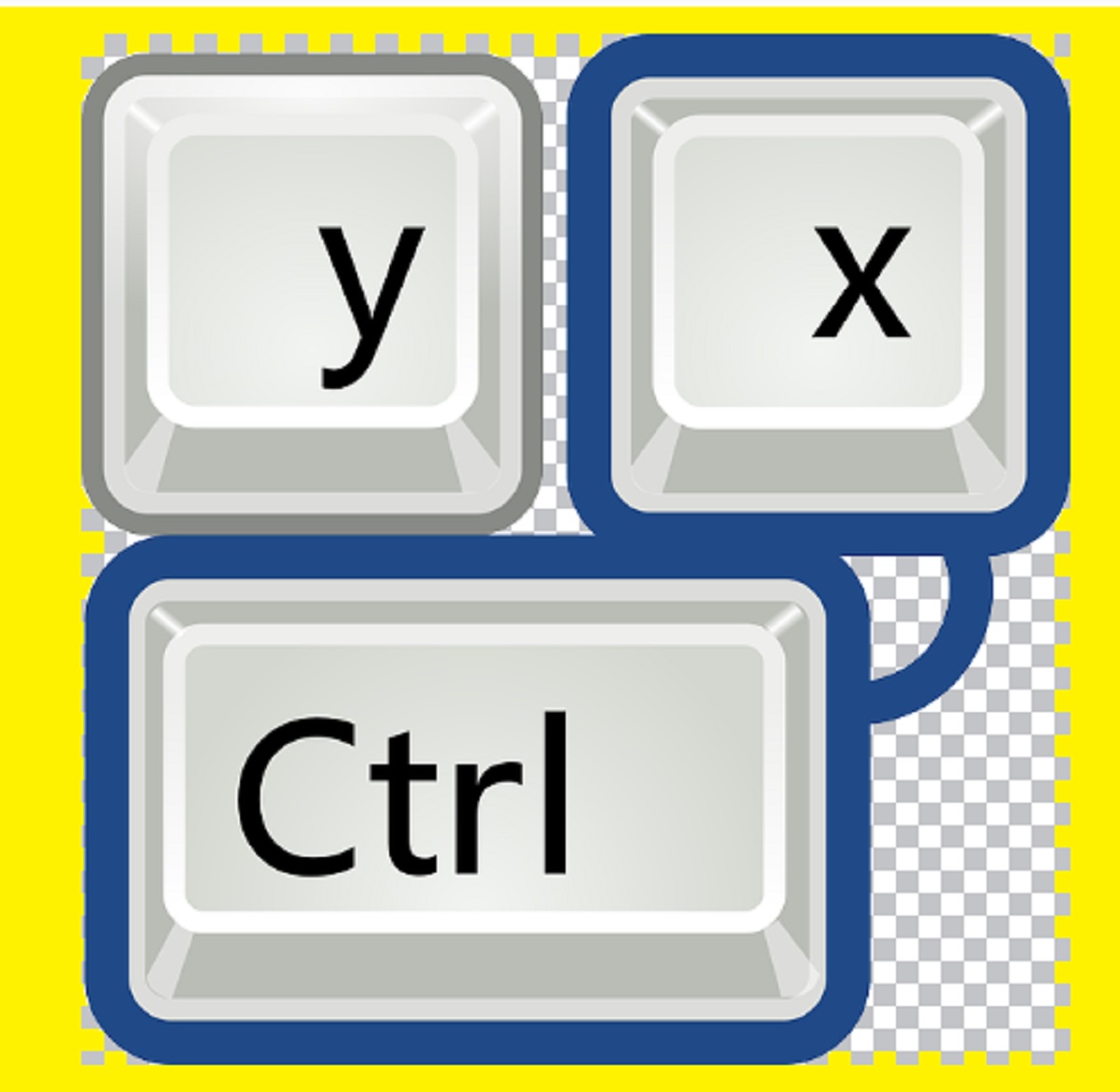パソコンを使いこなしていく為にはショートカットキーを覚えておかないと上達していきません。
けれども、ショートカットキーという言葉の意味が分からない方の為に用語としての説明を例題を含めてしておきましょう。
ショートカットキーとは
キーボード上の特定のキーやキーコンビネーション(※)を押すことで、
ソフトウェアやコンピュータの操作を迅速に実行するためのキーコマンド(指示を出す為の命令)の事です。
(※)後の見出しで説明します。
ショートカットキーを使用することで、
マウスを使わずにさまざまなタスクを素早く実行することができます。
ショートカットキーの例
以下にいくつかの一般的なショートカットキーの例を示します。
コピーとペーストのショートカットキー:
・コピー: Ctrl + C
・ペースト: Ctrl + V
このショートカットキーを使用すると、
テキストやファイルをコピーして別の場所に貼り付けることができます。
例えば、文章を選択してCtrl + Cを押し、
その後の任意の場所でCtrl + Vを押すと
選択した文章がそこに貼り付けられます。
ファイル操作のショートカットキー:
・新規ファイル作成: Ctrl + N
・ファイルを保存: Ctrl + S
・ファイルを開く:Ctrl + O
これらのショートカットキーを使用すると、
新しいファイルを作成したり、
既存のファイルを保存したり、
ファイルを開いたりすることができます。
特定のアプリケーションやソフトウェアでは、
これらのショートカットキーの働きは異なる場合もありますが一般的な操作方法ではあります。
ウィンドウの切り替えのショートカットキー:
・ウィンドウを最小化: Windowsキー + D
・タスクの切り替え: Alt + Tab
これらのショートカットキーは、
複数のウィンドウやタスクを効率的に切り替えるために使用されます。
Windowsキー + Dを押すと、すべてのウィンドウが最小化され、デスクトップが表示されます。
Alt + Tabを押すと、アクティブなウィンドウ間を切り替えることができます。
これらは一部の一般的なショートカットキーの例ですが、
ソフトウェアや操作システムによっては、さまざまなショートカットキーが用意されていますので確認してみると良いでしょう。
プログラムやアプリケーションのヘルプやドキュメントを確認すると、
より詳細なショートカットキーの一覧を見つけることができます。
キーコンビネーションとは
キーコンビネーションは、複数のキーを同時に押すことで、特定の操作を実行する方法の事です。
コンピュータやソフトウェアでは、
単一のキーを押すだけでなく、
2つ以上のキーを同時に押すことで、
より多くの機能やコマンドにアクセスすることができます。
例えば、先に説明した「Ctrl」キーと「C」キーを同時に押すことがキーコンビネーションという事になります。
キーコンビネーションの事をショートカットキーという時もあります。
(ショートカットキーの中でも複数キーを押して操作を実行する時のものを指す)
一般的なキーコンビネーションには、次のようなものがあります:
異なるプログラムやオペレーティングシステムで異なる組み合わせを持つ場合がありますが、一般的には以下の様になっています。
(MacOSとかだと違ったりするものもあるという意味)
- 「Ctrl」キーと「C」キー:コピー
- 「Ctrl」キーと「V」キー:貼り付け
- 「Ctrl」キーと「S」キー:保存
- 「Ctrl」キーと「Z」キー:取り消し
- 「Ctrl」キーと「A」キー:全選択
- 「Ctrl」キーと「X」キー:切り取り
- 「Ctrl」キーと「P」キー:印刷
ショートカットキー・一覧の早見表を提供して下さっているサイトのご紹介
以下のサイト様では無料でダウンロードできるWindowsショートカットキー一覧が掲載されています。
有難い、有難い、ありがとうございます。
ショートカットキーの説明動画紹介
ショートカットキーを使うことでどれほど便利に操作できる様になるのかも含めて説明して下さってます。
是非、ご覧くださいね。
まとめ
いかがでしたか。
ショートカットキーというのは1個のキーを使ったり2個以上のキーを使って操作を行う手順のことでした。
キーコンビネーションという時には2個以上のキーを使うときにそう呼ばれるという事でした。
このショートカットキーをどれだけ覚えていて使いこなしているかによって作業の効率は格段に違ってきます。
今後、少しずつでもよいので別記事を参考にしてショートカットキーをものにしていって下さいね。
それでは、このへんで~
ここまで読んで頂きまして誠にありがとうございました。
嬉しい楽しい、ついてます。
感謝
泉水善光
↓↓↓先ずはこちらから覚えていきましょう~!↓↓↓